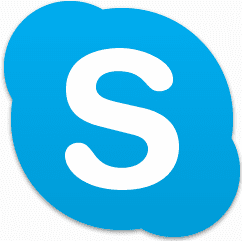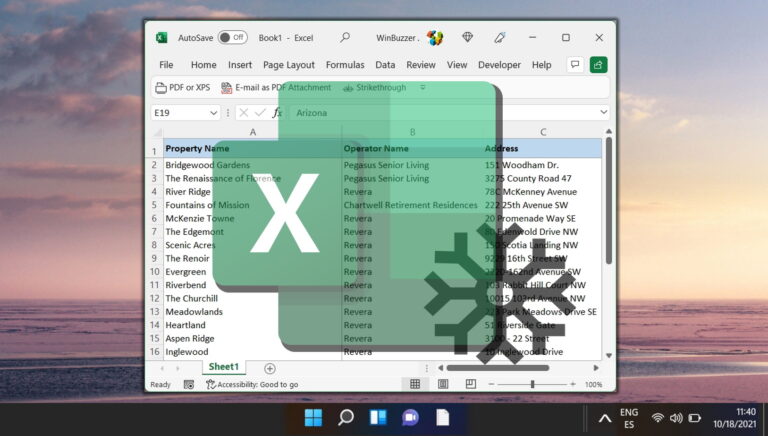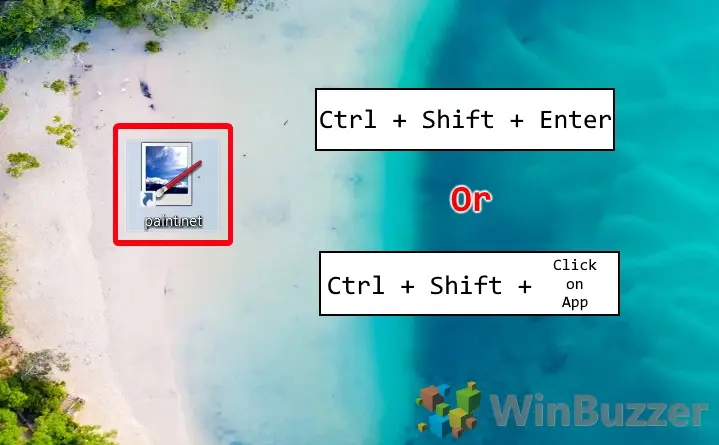Как решить ошибку «Необработанное исключение» в Windows 10
Ошибка «произошло необработанное исключение» не связана с конкретным приложением, что значительно усложняет ее устранение. Некоторые пользователи также видят ошибку, которая гласит: в вашем приложении произошло необработанное исключение. Если вы нажмете «Продолжить», приложение проигнорирует эту ошибку и попытается продолжить работу. Если вы нажмете «Выход», приложение немедленно закроется.

Программы для Windows, мобильные приложения, игры - ВСЁ БЕСПЛАТНО, в нашем закрытом телеграмм канале - Подписывайтесь:)
Если вы видите эту ошибку при использовании определенного приложения, вам следует начать устранение неполадок с этим приложением. Но как? Есть несколько способов устранить эту ошибку, о которых мы поговорим ниже. К концу этого руководства вы сможете нормально работать, не видя надоедливых всплывающих окон.
Давай начнем.
1. Обновите ОС и приложения
Мы начнем с обновления Windows 10 до последней версии. Это может исправить довольно много ошибок в системе. Нажмите клавишу Windows + I, чтобы открыть «Настройки», и нажмите «Обновления и безопасность».

В Центре обновления Windows проверьте наличие обновлений и, если они есть, обновите и перезагрузите компьютер один раз.

Поскольку эта ошибка в основном возникает при использовании определенного приложения, немедленно обновите это приложение. Если вы используете Магазин Windows, откройте его и щелкните значок «Загрузить», чтобы найти и установить обновления приложений.
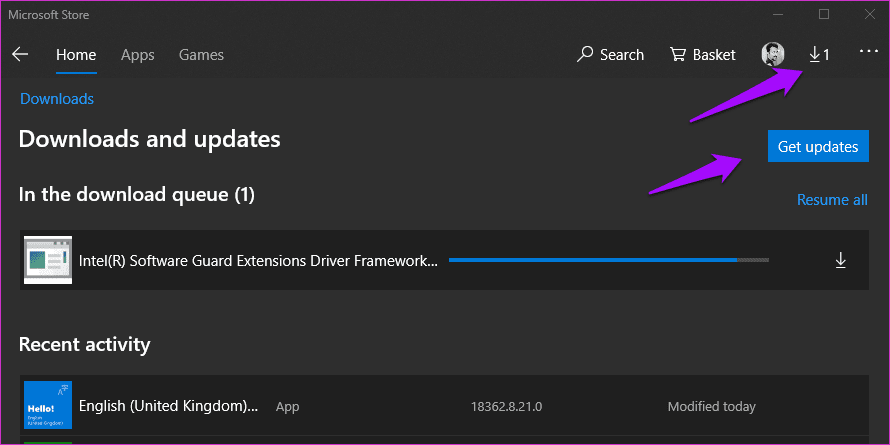
Перезагрузите компьютер еще раз и проверьте, продолжаете ли вы видеть ошибку.
2. Сканировать на наличие вредоносных программ
Защитник Windows продолжает работать в фоновом режиме для поиска вредоносных программ. Если вы используете стороннее приложение, откройте его и выполните полное сканирование системы. Следуйте инструкциям на экране, если он что-нибудь найдет. Загрузите Malwarebytes по ссылке ниже и снова выполните полное сканирование.

Если вы не знаете, вирус и вредоносное ПО — это две разные вещи, и Malwarebytes был разработан для использования вместе с антивирусом. Бесплатная версия достаточно хороша в большинстве случаев.
3. Устранение неполадок
Windows 10 поставляется со встроенным средством устранения неполадок, которое можно использовать для поиска и исправления нескольких ошибок в приложениях Windows и Microsoft. Не для сторонних приложений. Нажмите клавишу Windows + I, чтобы открыть «Настройки», выполнить поиск «устранение неполадок приложений Магазина Windows» и выбрать «Найти и устранить проблемы с приложениями Магазина Microsoft».

Следуйте инструкциям на экране отсюда, это легко. Пусть делает свою работу. Если он что-то находит, он попытается исправить это самостоятельно или предложит решение.
4. .NET Framework
У вас установлен .NET Framework на вашем компьютере? Это бесплатное программное обеспечение, предоставляемое Microsoft, которое компилирует и выполняет программы, написанные на разных языках. Он предлагает взаимодействие между различными языками кодирования. Не понял? Просто нажмите на ссылку ниже, чтобы загрузить последнюю версию и установить ее.

Если вы не уверены, используйте рекомендуемую версию, которая также должна быть самой стабильной версией. Перезагрузите компьютер и проверьте, появляется ли по-прежнему ошибка «Произошло необработанное исключение».
Если он уже есть на вашем компьютере, то я бы рекомендовал обновить его до последней версии. Перед загрузкой проверьте системные требования.
5. Запустите средство восстановления .NET Framework
Хотя на рынке доступны сторонние приложения, которые вы можете попробовать, я бы рекомендовал сначала использовать официальный инструмент восстановления Microsoft. Загрузите и установите приложение по ссылке ниже и посмотрите, найдет ли оно что-нибудь. Перезагрузитесь, когда закончите, чтобы проверить снова.
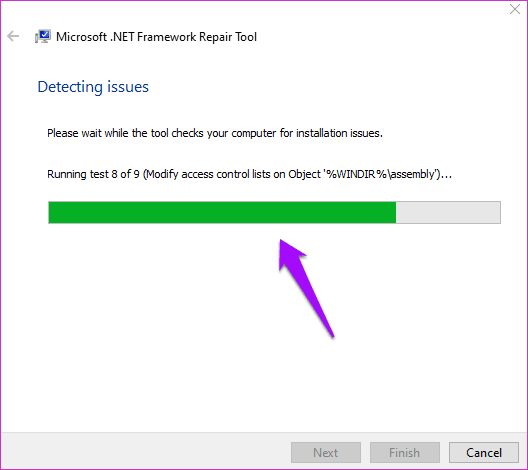
Аарон Стебнер, инженер Microsoft, написал подробное руководство по использованию своей версии инструмента восстановления в качестве «крайнего средства». Шаги очень сложные и выходят за рамки данного руководства. Ты сможешь найти более подробную информацию здесь но следуйте ему, если вы действительно знаете, что делаете. Руководство было написано еще в 2008 году, но было обновлено для поддержки последних версий .NET Framework.
6. Удалите/переустановите .NET Framework
Да, эта ошибка часто связана с .NET Framework. Фактически, из-за сложного характера этого программного обеспечения оно подвержено множеству ошибок с момента его создания в 2002 году.
Пользователям Windows 8 или более поздней версии следует пропустить этот шаг, так как нет возможности удалить .NET Framework в более поздних версиях.
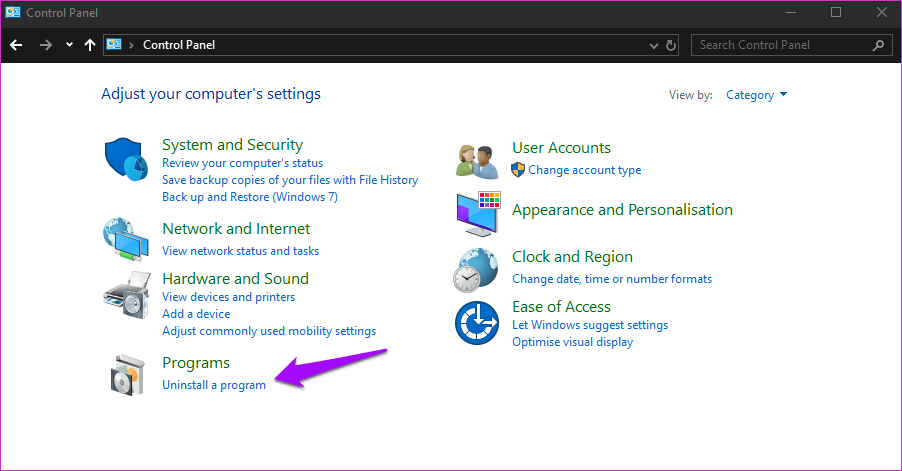
Откройте панель управления и нажмите «Удалить программу». Здесь вы увидите список всех приложений, установленных на вашем компьютере. Найдите .NET Framework здесь, и их может быть несколько. Итак, щелкните их правой кнопкой мыши и выберите «Удалить».

Переустановите, используя ссылку для скачивания, опубликованную в разделе 4.
7. SFC-сканирование
Сканирование системных файлов или SFC будут искать поврежденные файлы и восстанавливать их для вас. Если «ошибка необработанного исключения» связана с поврежденным файлом, сканирование SFC — ваш лучший шанс. Для этого откройте командную строку с правами администратора и введите приведенную ниже команду.
sfc/scannow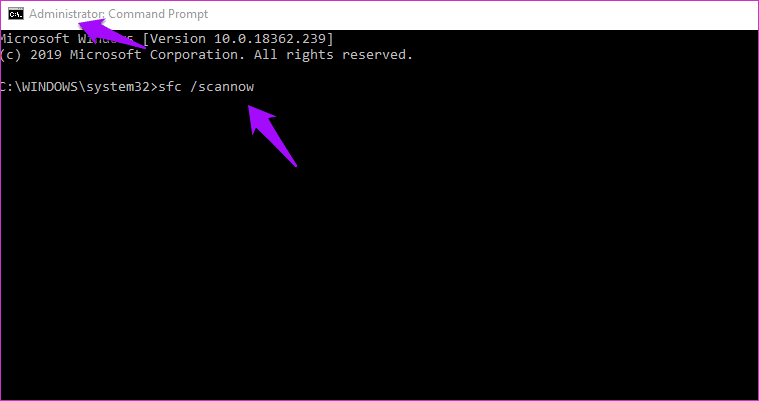
8. Чистая загрузка и безопасный режим
Мы написали подробное руководство по обеим этим темам, включая то, как их выполнять. Следуйте инструкциям и посмотрите, сможете ли вы устранить ошибку таким образом. Начните с чистой загрузки, а затем войдите в безопасный режим.
Справиться
Из-за сложной природы .NET Framework может быть немного сложно устранить эту ошибку, учитывая, что она является источником в первую очередь. Если вы нашли другой способ решить эту проблему, поделитесь своим решением в комментариях ниже.
Далее: надоело видеть слишком много уведомлений в Windows 10? Узнайте больше о Focus Assist и о том, как он может помочь в управлении входящими уведомлениями, чтобы вы могли сосредоточиться на текущей задаче.
Программы для Windows, мобильные приложения, игры - ВСЁ БЕСПЛАТНО, в нашем закрытом телеграмм канале - Подписывайтесь:)